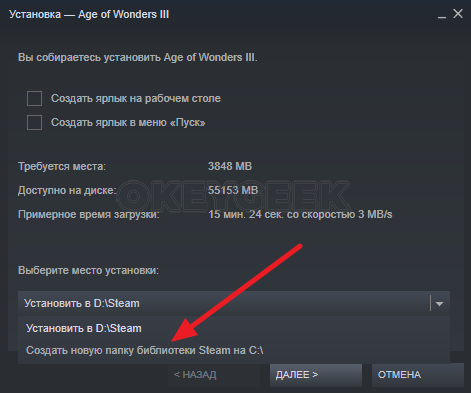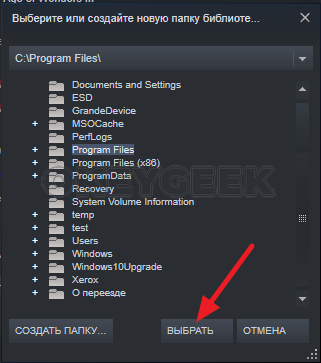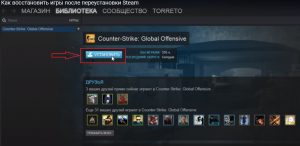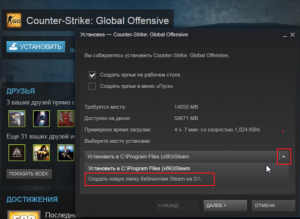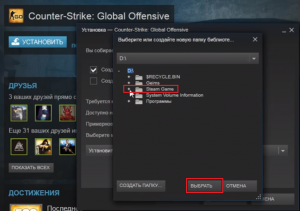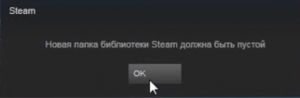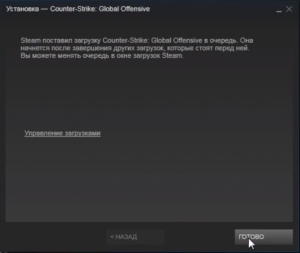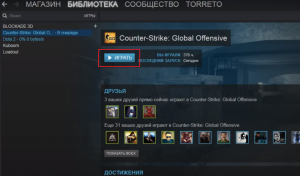как показать steam что игра уже установлена
Как в Steam указать путь к уже установленной игре
Активные пользователи Steam наверняка сталкивались с ситуацией, когда игра на компьютере уже установлена, но игровой сервис Steam предлагает скачать ее повторно. В нашей статье о том, как указать в Steam путь к уже установленной игре, если сервис ее не видит и предлагает загружать заново.
Когда может возникнуть рассматриваемая проблема
Чаще всего проблема, когда игра установлена, но Steam ее не видит, возникает при переустановке игрового сервиса. Например, он перестал работать на компьютере, и пользователю пришлось его удалить, скачать с сайта разработчиков актуальную версию Steam, а после ее установить. Если вы установили Steam на другой диск или в другую папку, то велик риск, что он не найдет ранее установленные на компьютере игры и будет предлагать их устанавливать заново.
Кроме того, Steam может предложить установить игру заново, когда у вас уже есть на компьютере файлы игры, например, загруженные из другого источника.
Как в Steam указать путь к уже установленной игре
Чтобы в Steam указать путь к игре, которая уже есть у вас на компьютере, необходимо первым делом купить эту игру в игровом сервисе. После завершения процесса покупки, игра появится в вашей библиотеке Steam. Нужно выбрать ее и нажать “Установить”.
Появится окно с информацией об установке игры. В строке “Выберите место установки” будет указана папка, куда игры Steam устанавливаются по умолчанию. Если у вас расположена эта игра в другой папке, необходимо нажать на данную строку и выбрать пункт “Создать новую папку библиотеки Steam”.
Откроется проводник для поиска папки назначения. Выберите нужный диск, а после найдите папку, где установлена данная игра.
Указав правильно папку с игрой, остается нажать “Далее” и “Готово”, после чего Steam проведет анализ папки и предложит сразу запустить игру, если в ней имеются все необходимые файлы.
Как показать steam что игра уже установлена
Steam\SteamApps\common
Все должно быть там. Нету?
Первый был прав. Сначала игра скачивается в папку downloads а после установки переносится в common.
Первый был прав. Сначала игра скачивается в папку downloads а после установки переносится в common.
качай полностью игру и не парся с заменой могут быть касяки
:plane: :plane: :plane: Linux прилетел и оставил здесь эту запись
Стойте, не учёл того, что вы её не установили, следовательно открываться ничего и не будет. Нажмите на установку, пусть скачает пару mb и поставте на паузу. Перекиньте ваш backup в папку и попробуйте проверить целостность игрового кэша и докачать её 🙂
должно получиться
Linux прилетел и оставил здесь эту запись
Стойте, не учёл того, что вы её не установили, следовательно открываться ничего и не будет. Нажмите на установку, пусть скачает пару mb и поставте на паузу. Перекиньте ваш backup в папку и попробуйте проверить целостность игрового кэша и докачать её 🙂
должно получиться
Написано что все файлы успешно прошли проверку.
И никаких обновлений в процессе загрузки. Просто продолжается чёртова загрузка вот и всё.
Правильно файлы обновляются и всё.
Как показать steam что игра уже установлена
вот именно, что там будет папка для скачивания, я её уже 42 минуты назад добавил. И вопрос мой не «Как загрузить (закачать) игру в другую папку», а «как дать Steam’у понять, что эта игра теперь находится в новом расположении». Неужели так трудно полностью пошагово написать инструкцию по моему вопросу?
и давать пошаговые инструкции человеку, который задает вопрос, а потом начинает с ходу наезжать на всех, как будь-то ему кто-то что-то должен и хамить, внезапно уже не хочнтся
это не папка для скачивания, это сама библиотека
Вот, отлично, теперь просто скажите мне, Как Надо Делать? Как переносить не́руками, изменив настройки? Что именно нужно изменять? Где это вы резко увидели хамство? Возможно, вы увидели моё недовольство тем, что люди говорят, как не надо, однако «как надо» нужно вытягивать титаническими усилиями
Неужели так трудно полностью пошагово написать инструкцию по моему вопросу?
Тебе никто здесь ничего не обязан. Запомни это.
И ты, Брут? ты в реестр давно заглядывал?
И ты, Брут? ты в реестр давно заглядывал?
доказывать что-то троллю, который удаляет текст и скриншот я не буду, хотя скриншоты сохранил, развлекайтесь сами.
Загрузите какую-нибудь мелочь в указанную вами папку чтобы понять куда все надо еще раз вырезать/вставить.
вот именно, что там будет папка для скачивания, я её уже 42 минуты назад добавил. И вопрос мой не «Как загрузить (закачать) игру в другую папку», а «как дать Steam’у понять, что эта игра теперь находится в новом расположении». Неужели так трудно полностью пошагово написать инструкцию по моему вопросу?
Так и наш ответ не относится к вопросу «Как загрузить в другую папку». Когда указываешь папку загрузки, стим должен её просканировать и все игры в ней пометить как «установленные». Если он этого не сделал (после перезапуска), то тут 2 варианта, либо ты как то неправильно указал папку загрузки или нарушил структуру папок с играми, либо отсутствуют файлы appmanifest_id.acf для игр.
Что именно ты там наделал мы не знаем, от того пошаговой инструкции от нас не будет.
Как в Steam добавить уже установленную игру?
Многие пользователи популярного игрового сервиса наверняка сталкивались с вопросом, когда в Steam нужно добавить игру, которая уже есть на компьютере, чтобы не тратить время и не качать ее заново.
Так как далеко не каждый знает как это сделать было решено рассказать вам об этом в данной статье.
Забегая вперед, хочется отметить, что это очень легко делается, благо разработчики Steam предусмотрели возможность регистрации в сервисе уже имеющейся на компьютере игры.
Как указать путь уже установленной игры?
Чтобы это сделать нужно открыть Steam и перейти в библиотеку. В ней находим игру, которая уже установлена на вашем компьютере ипуть к которой вы хотите указать.
Вам будет предложено ее установить. Нажимаем на эту кнопку.
Нажимаем кнопку “Установить”
Далее откроется окно, в котором нужно выбрать папку, куда будет установлена игра. По умолчанию это папка с самим Steam. Но, нажав на стрелку справа, вы можете указать папку, в которой лежит уже установленная игра.
Выбираем локальный диск с установленной игрой
Самое интересное, что если у вас установленных игр несколько, то при единоразовом указании на примере одной игры, Steam автоматически определит и остальные, находящиеся в той же папке.
Указываем папку с игрой
Обратите внимание, что если у вас есть общая папка, скажем папка “Games” в которой есть несколько других папок с играми Steam, указывать нужно именно общую папку “Games”, а не папку конкретной игры. В противном случае вы увидите вот такую ошибку:
Ошибка “Папка библиотеки Steam должна быть пустой” при неправильном указании папки с игрой
Правильно указав папку с игрой и нажав “Далее” и затем “Готово” вы запустите процесс проверки содержимого папки с игрой, который довольно таки быстро закончится и кнопка “Установить” сменится кнопкой “Играть”.
Кнопка “Установить” сменяется кнопкой “Играть” после проверки содержимого папки с игрой
Как показать steam что игра уже установлена
Переустановил Steam т. к. не хватало места на диске «С»
Установил на диск «D» и как мне теперь заставить Steam увидеть файлы игры? Игра находится на диске «D»
Вроде бы прописываю ту же директорию (по которому установлена игра) но он мне выдает что не достаточно места
На диске «D» места свободного нет, но я думал пойдет хеширование
Пробовал уже по разному устанавливать:
D:\Games\Steam\steamapps\common\Grand Theft Auto V
D:\Games\Steam\steamapps\common
Ни в какую не видит игру и все (пишет не достаточно места)
Если Стим установлен на D, то библиотека на диске D обязана быть в папке steam. То есть в папке steam/steamapps должны лежать файлы acf и папка common/(в ней разные игры)
ED: не потеряйте старые acf файлы. Без них придется делать проверку файлов и если нет места, то обходить и эту проблему.
ED2: Если уже потеряли, то можно завести библиотеку на другом (свободном ) диске, положить туда папку с игрой, установить/проверить файлы и при выключенном стиме перенести папки из Common и acf файлы из Steamapps на своё место на забитый D.
Если Стим установлен на D, то библиотека на диске D обязана быть в папке steam. То есть в папке steam/steamapps должны лежать файлы acf и папка common/(в ней разные игры)
ED: не потеряйте старые acf файлы. Без них придется делать проверку файлов и если нет места, то обходить и эту проблему.
ED2: Если уже потеряли, то можно завести библиотеку на другом (свободном ) диске, положить туда папку с игрой, установить/проверить файлы и при выключенном стиме перенести папки из Common и acf файлы из Steamapps на своё место на забитый D.